课程介绍
- 安装 docker
- 配置镜像加速
1、docker 简介
docker :虚拟化容器技术
基于镜像- 可以
秒级启停各种容器 - 每一种
容器都是一个完整的运行环境,容器之间互相隔离
解决问题
- 简易安装组件(如安装mysql,redis等)
- 启动停止组件方便
- 隔离性:组件损坏不影响系统其它组件
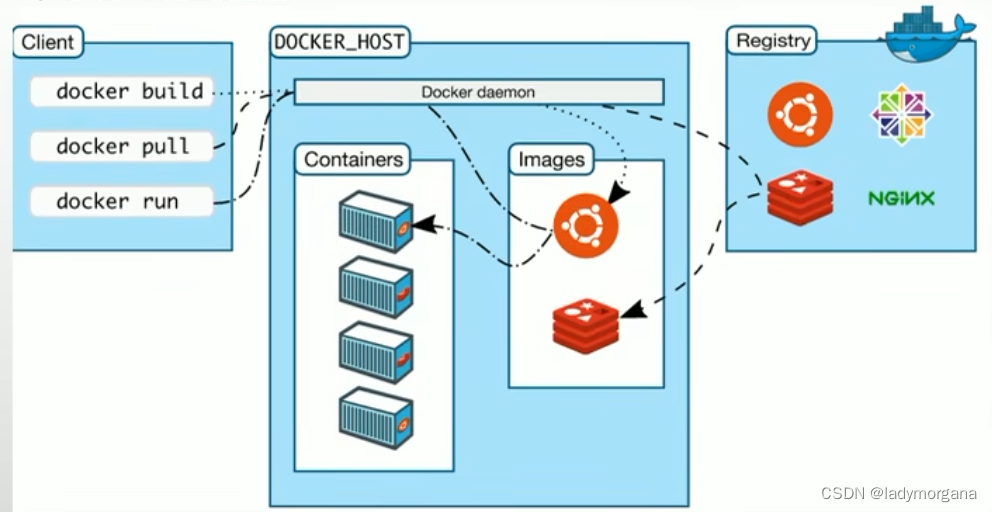
2、linux安装docker
- 示例时间:2024-05-09
由于[官网] (https://hub.docker.com/) 布局经常变更 ,下面安装步骤附带了指令,大家复制运行即可国内无法访问 docker 海外仓库,后面可以使用search指令查询镜像
Stage 1: 打开官网
Stage 2: 进入linux 安装docker文档
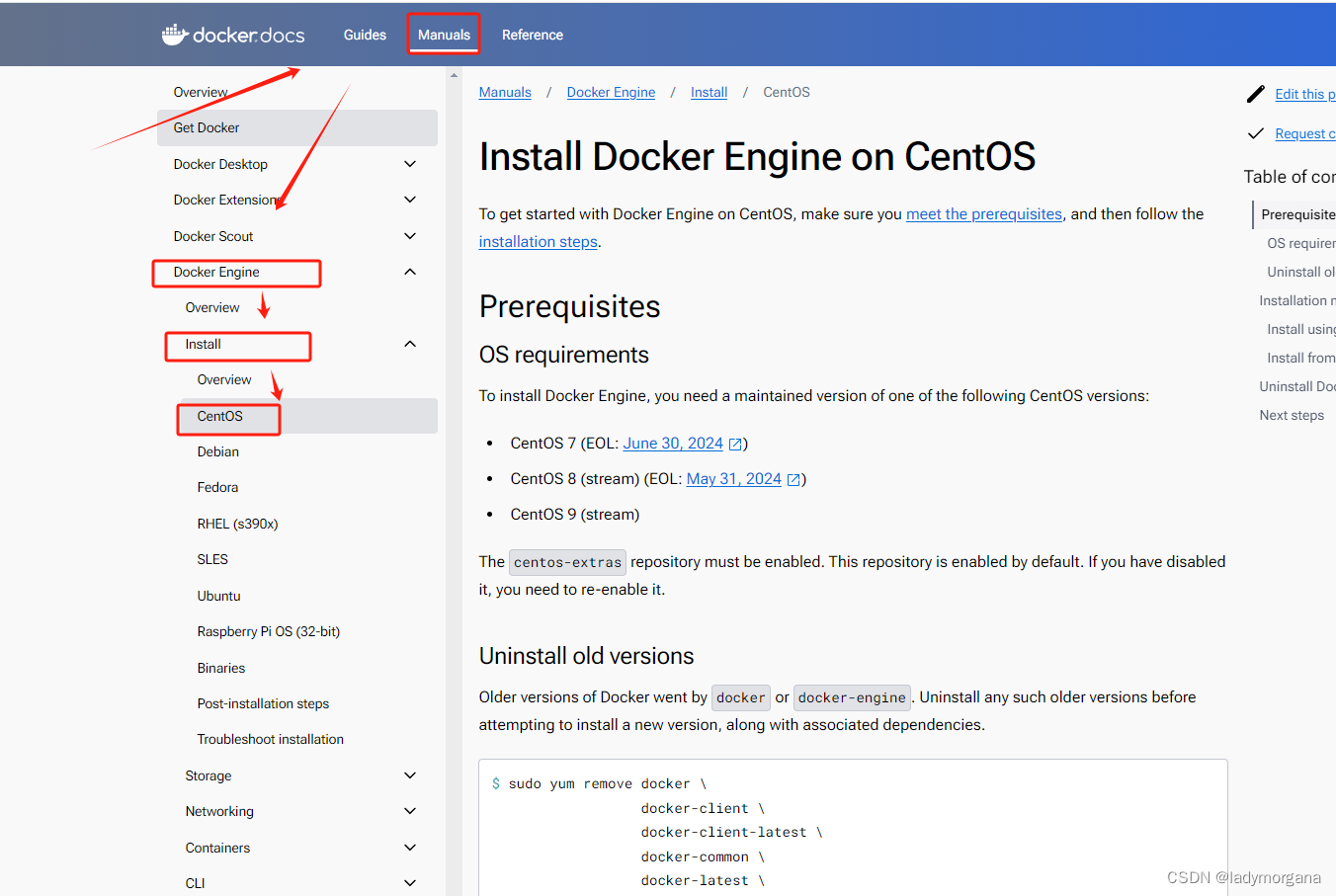
Stage 3: 安装 docker
Stage 3-1: 卸载 docker
- Uninstall old versions
sudo yum remove docker \
docker-client \
docker-client-latest \
docker-common \
docker-latest \
docker-latest-logrotate \
docker-logrotate \
docker-engine
- 实操
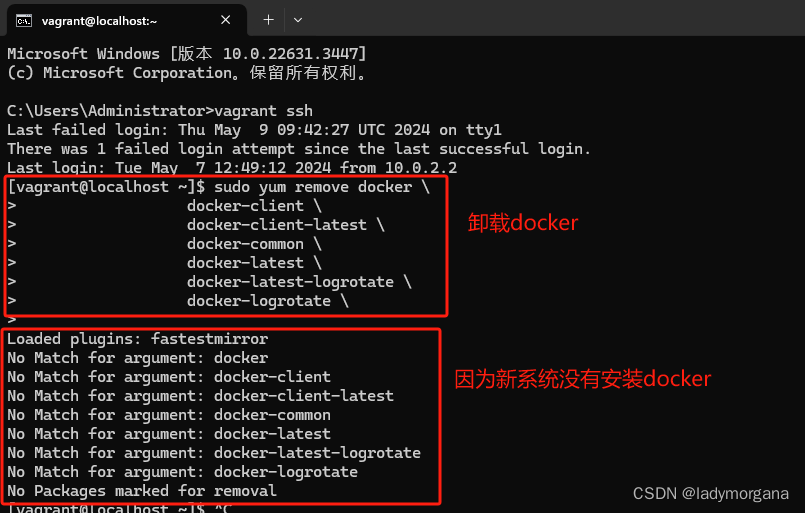
Stage 3-2: 设置存储库
- Set up the repository
设置存储库>
安装yum-utils包(它提供了yum-config-manager实用程序)并设置存储库。
sudo yum install -y yum-utils
sudo yum-config-manager --add-repo https://download.docker.com/linux/centos/docker-ce.repo
- 实操
- 中间需要输入几次
y
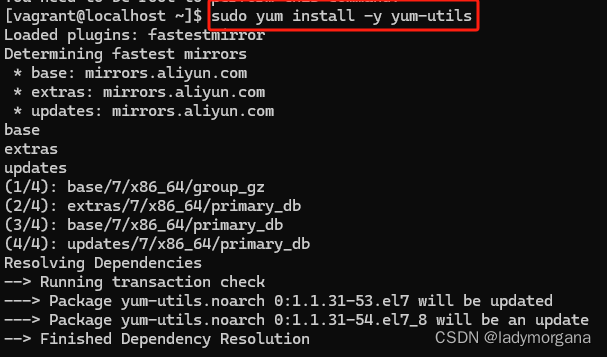
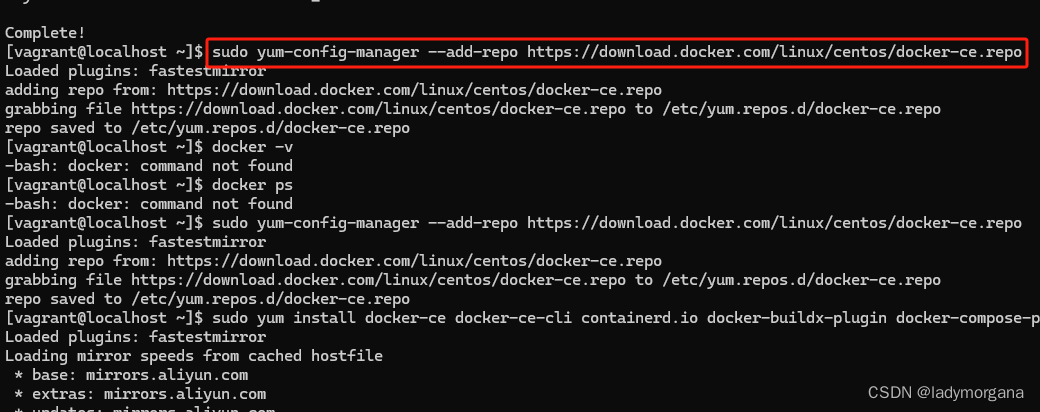
Stage 3-3: 安装Docker引擎
- Install Docker Engine
sudo yum install docker-ce docker-ce-cli containerd.io docker-buildx-plugin docker-compose-plugin
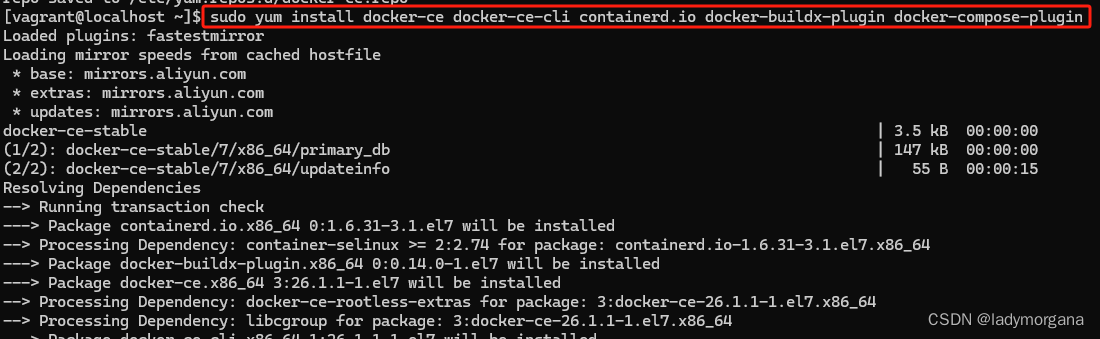
Stage 3-4: 启动 docker
sudo systemctl start docker
Stage 3-5: 设置 docker 开机启动
sudo systemctl enable docker
Stage 3-6: 查看docker版本
- 验证是否安装成功
docker -v
- 实操
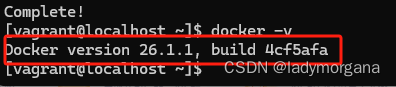
Stage 4: 安装 docker-compose
Stage 4-1: 安装扩展yum源
sudo yum install -y epel-release
Stage 4-2: 安装docker-compose
sudo yum install -y docker-compose
Stage 4-3: 验证docker-compose
docker-compose -v
- 实操
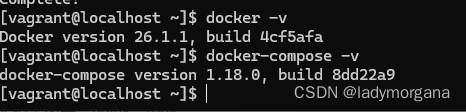








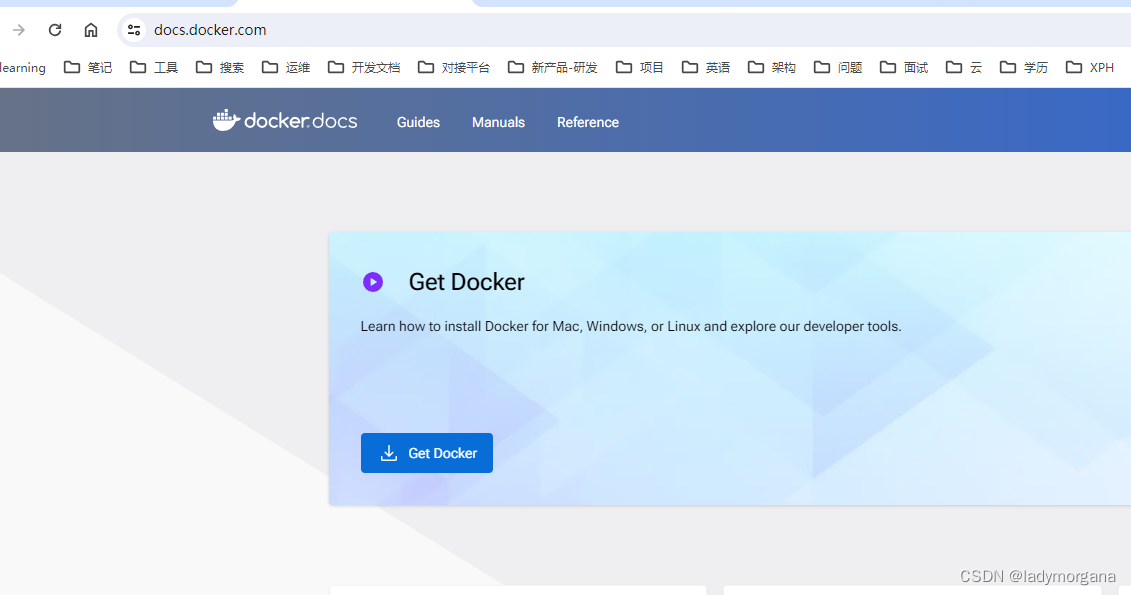















 368
368

 被折叠的 条评论
为什么被折叠?
被折叠的 条评论
为什么被折叠?










